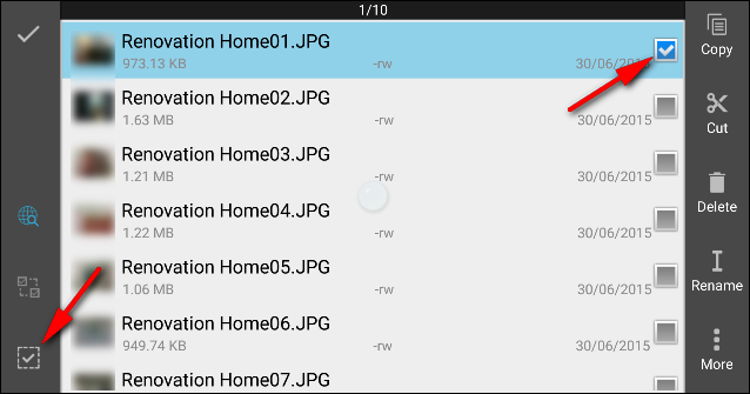
Daftar Isi
Rename File dan Folder pada Android
- Buka File Manager default (bawaan) di ponsel Android teman-teman.
- Cari file yang ingin teman-teman rename.
- Pilih file dengan menekannya lama.
- Tekan ikon tiga titik vertikal di bagian atas lalu pilih opsi Rename.
- Beri nama baru lalu tekan OK.
Rename Banyak File dan Folder Sekaligus
Saya sarankan teman-teman untuk menggunakan aplikasi Es File Explorer File Manager.
- Buka aplikasi Es File Explorer File Manager di Android teman-teman.
- Cari lokasi file atau folder yang ingin teman-teman rename.
- Pilih semua file atau folder yang teman-teman inginkan untuk di-rename dengan menekan lama pada file atau folder yang dimaksud kemudian pilih sisanya.
- Pilih opsi Rename di bagian bawah yang ada di samping Delete.
- Sekarang teman-teman akan melihat jendela popup Batch Rename, di mana teman-teman dapat melihat opsi sebagai berikut.
Opsi 1
Teman-teman dapat memasukan nama baru dan nomor awal. Misalnya, jika teman-teman meletakan nama baru sebagai pic lalu teman-teman Start Number, maka file teman-teman secara otomatis akan diubah namanya menjadi pic1, pic2 dan seterusnya.
Opsi 2
Teman-teman dapat memasukan nama baru yang akan ditambahkan sebagai awalan untuk nama file asli. Misalnya, jika teman-teman meletakan nama baru sebagai gambar dan nama file teman-teman adalah pic1 dan pic2.
File teman-teman akan diganti namanya menjadi picturepic1 dan picturepic2.
Catatan: Perlu diingat bahwa teman-teman dapat menggunakan opsi 1 atau opsi 2 pada satu waktu.
Opsi 3
Opsi ke-3 adalah Rename Extenion Name. Opsi ini digunakan untuk mengubah ektensi file. Jika teman-teman tidak ingin mengubah ektensi file, maka biarkan opsi ini utuh.
Catatan: Perlu diingat bahwa teman-teman dapat menggunakan langkah-langkah tersebut untuk mengubah nama beberapa folder sekaligus.